PDF belgelerindeki metni vurgulamak , önemli anahtar sözcüklere ve ifadelere vurgu yapmak, okunabilirliği artırmak ve okuyucuların belgenin farklı bölümlerinde gezinmesine yardımcı olmak için yararlıdır. Bazen kullanıcılar PDF belgelerindeki metni vurgulayamaz ve bunun birkaç farklı nedeni olabilir. PDF'lerde vurgulama ile ilgili bu yaygın sorunların çözümlerini keşfetmek için okumaya devam edin.
PDF Belgelerinde Metni Neden Vurgulayamazsınız
Bir PDF belgesinde metni vurgulamakta zorlanmanızın birkaç farklı nedeni olabilir. Bir belgeyi ister çalışma, ister iş, ister eğlence için kullanın, metni vurgulamak her zaman erişilebilir olmayabilecek kullanışlı bir özelliktir. Ancak iyi haberlerimiz var! Bu sorunu çözmenize yardımcı olacak etkili çözümler var. Aşağıdaki nedenleri ve çözümleri kontrol edin ve sorunu kendi durumunuza uygun yöntemle çözün.
Neden 1: Belge Tarandı PDF'dir
PDF belgelerini vurgulayamamanızın en yaygın nedeni, belgenin aslında gerçek metin içermemesidir. Bunun yerine, esasen metnin bir görüntüsü olan taranmış metin içerir. Bu durumda, bu metni hiçbir şekilde vurgulayamaz, altını çizemez, üstünü çizemez veya düzenleyemezsiniz. Bunu düzeltmek için aşağıdaki iki yöntemi kullanabilirsiniz.
Çözüm 1: Taradığınız PDF'yi Düzenlenebilir Hale Getirmek İçin OCR Kullanın
PDF'niz taranmış veya yalnızca vurgulanamayan bir görüntü olduğundan, düzenlenebilir hale getirmek ve ardından vurgulamak için OCR teknolojisini kullanabilirsiniz. Kullanmanızı önerdiğimiz araç, kullanımı kolay, doğru ve ucuz olmasıdır. UPDF'yi test etmek için buradan indirebilir ve ihtiyacınız olduğunu düşünüyorsanız lisansı satın almak için bu satın alma bağlantısına tıklayabilirsiniz.
Windows • macOS • iOS • Android %100 güvenli
İşte "PDF vurgulanamıyor" sorununu düzeltmek için UPDF'nin OCR'sini nasıl kullanacağınıza dair kılavuz. Taranan PDF'yi UPDF ile açın, sağ taraftaki menüden " OCR " özelliğine tıklayın ve belge dilini seçin, burada " İngilizce " yi seçiyorum . Sonra " OCR Gerçekleştir "e tıklayın ve OCR'li PDF'yi kaydedin.

Birkaç saniye sonra, OCRed PDF UPDF'de açılacak. İçeriği vurgulamak için " Yorum " > " Vurgula " üzerine tıklayabilirsiniz. Şimdi, PDF'i vurgulayamam sorunu düzeltildi.
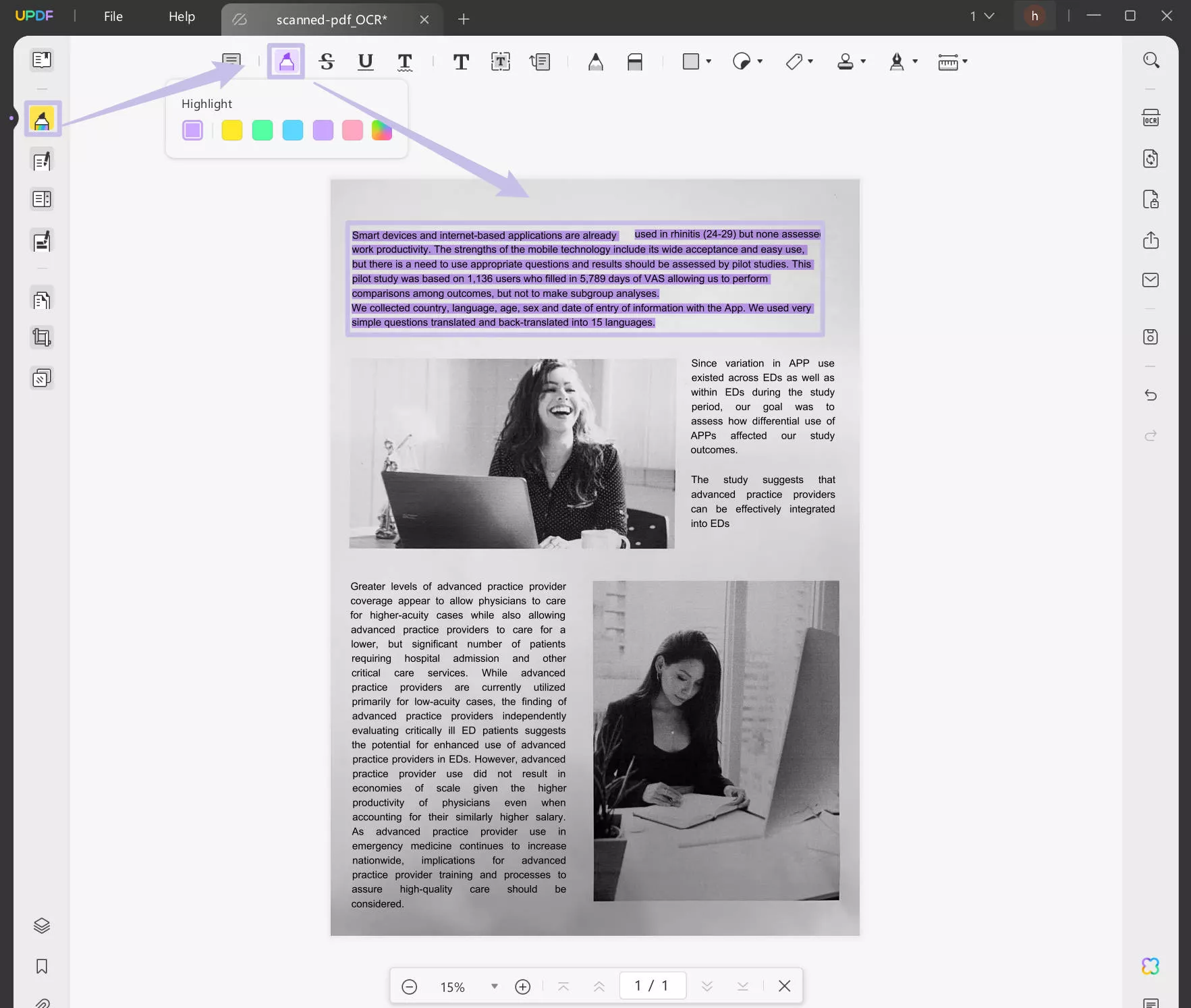
Çözüm 2: PDF'yi Vurgulamak için Alan Vurgulama Özelliğini Kullanın
PDF taranmış veya yalnızca görüntüdür, bu nedenle belirli bir metni vurgulayamazsınız. Ancak yalnızca belirli bir alanı vurgulamanız gerekiyorsa, aşağıdaki kılavuzu takip edebilirsiniz.
Mac'te: " Yorum" > "Vurgula" ya tıklayabilir , "Shift" simgesine basılı tutarak PDF'nizdeki yapılacak alanı vurgulamak için çizim yapabilirsiniz.
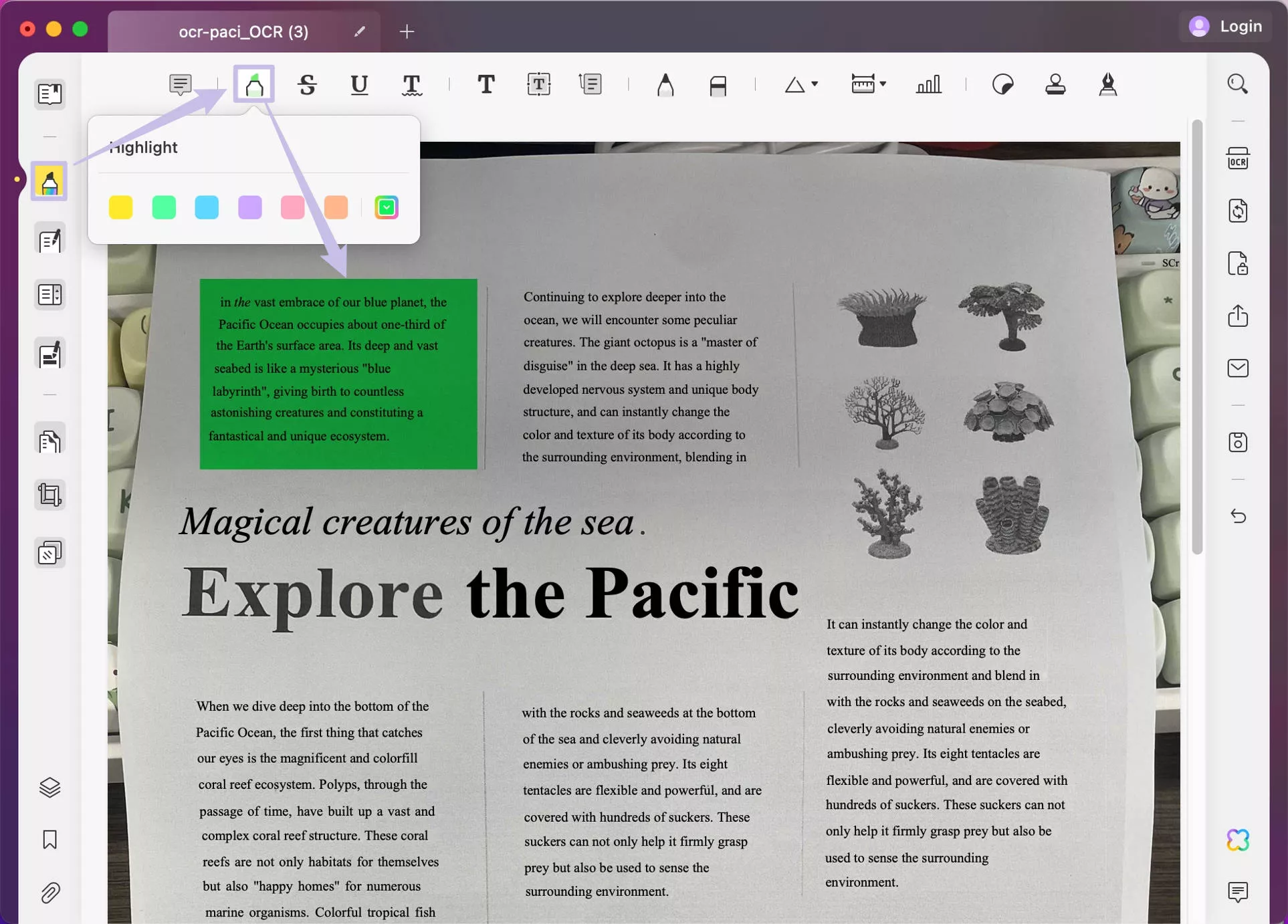
Windows ve Mac'te: Ayrıca, Windows ve Mac'te UPDF ile alan vurgulamaları yapmak için şekli kullanabilirsiniz. UPDF'yi indirmek için aşağıdaki düğmeye tıklamanız yeterlidir. Ardından, "Yorum" > "Şekil" > "Dikdörtgen"e gidin, dolgu ve kenarlık rengini seçin, opaklığı %20 ile %50 arasındaki bir sayıya ayarlayın ve PDF'deki içeriği vurgulamak için çizin.
Windows • macOS • iOS • Android %100 güvenli
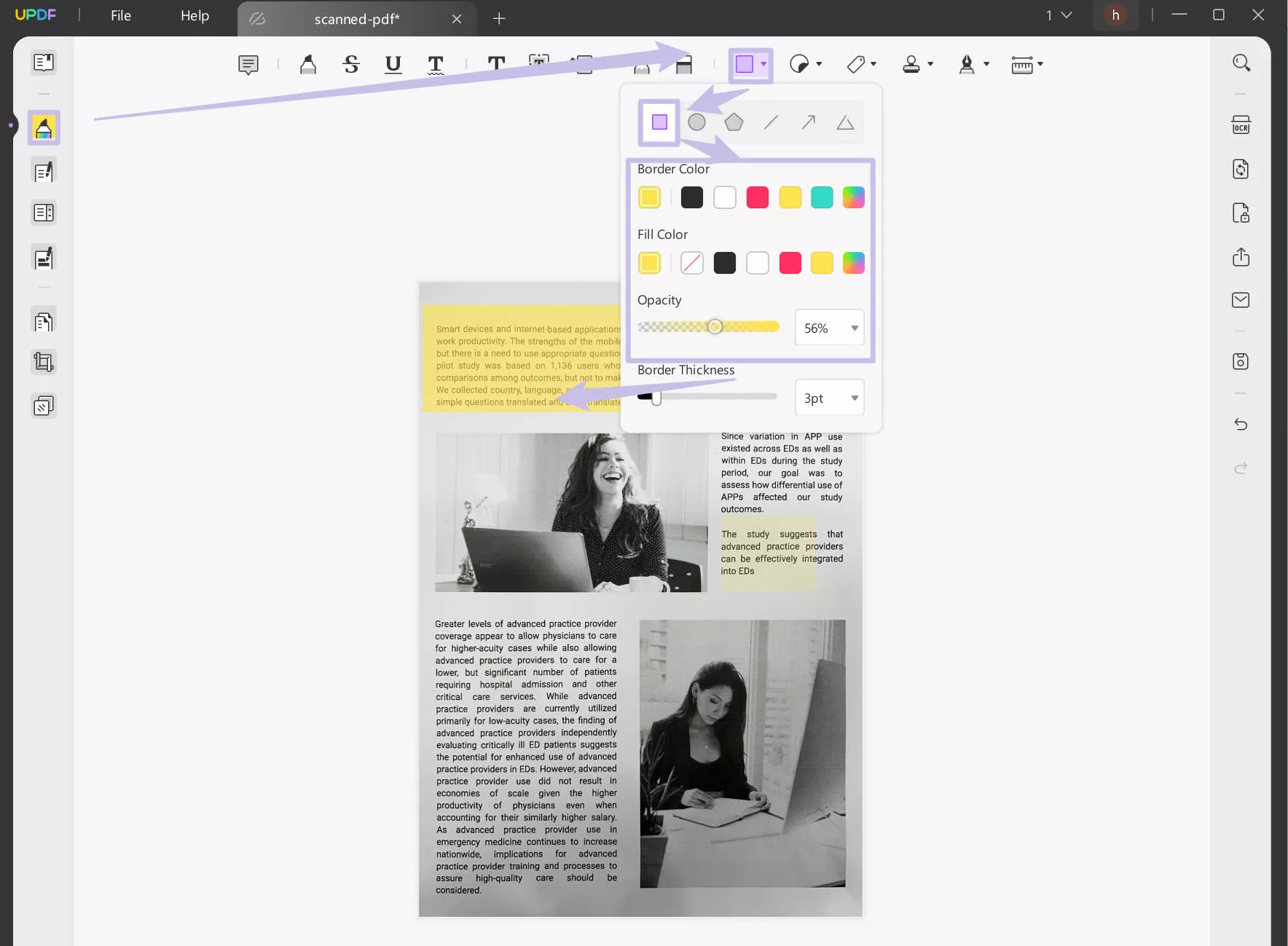
Ayrıca Okuyun : Taranan PDF Nasıl Vurgulanır?
Neden 2: Belge Güvende veya Korunuyor
Dosyanın yazarı değilseniz, dosyayı vurgulamanıza izin vermeyen bazı korumalar devrede olabilir. PDF belgesini güvenli tutmak için, yazar veya dağıtıcı düzenlemeleri ve yorumları devre dışı bırakmış olabilir, bu da belgeyi görüntüleyen ve kullananların üzerindeki metni vurgulayamayacağı anlamına gelir.
Çözüm 1: PDF dosyasının yazarıyla iletişime geçin ve belgeye yorum yapmayı etkinleştirmesini veya düzenleme etkinleştirilmiş yeni bir belge kopyası göndermesini isteyin. Ya da parolayı size göndermelerine izin verebilir ve izin parolasını girmek ve kaldırmak için " Prote Using Password" > "Remove Security " öğesine tıklayarak UPDF'yi kullanarak parolayı kaldırabilirsiniz. Bundan sonra PDF'yi vurgulamak için " Comment" > "Highlight " öğesine gidebilirsiniz.
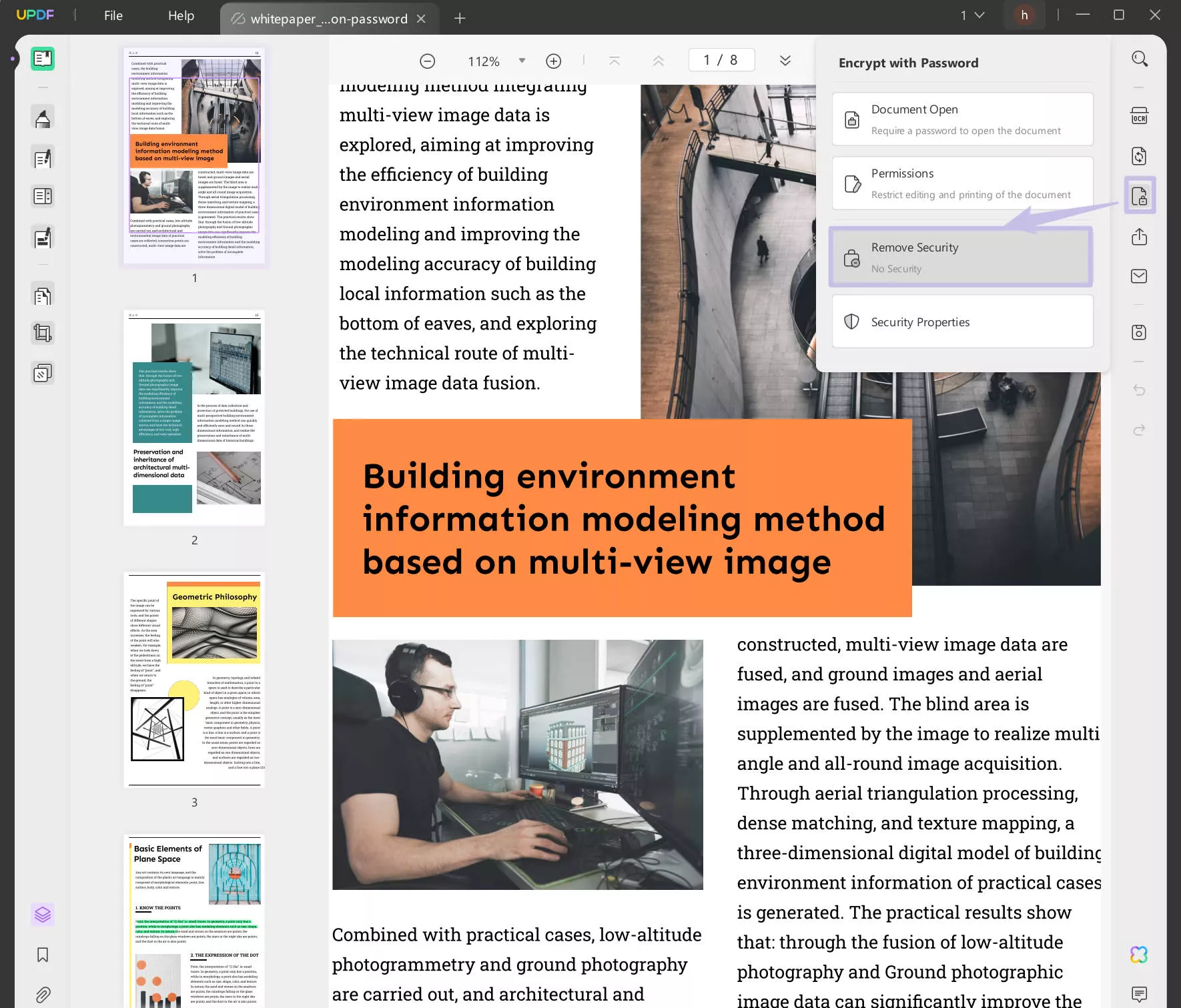
Çözüm 2: PDF sahibiyseniz ancak izin şifresini unuttuysanız. Endişelenmeyin, izin şifresini kaldırmak için Ajoysoft PDF Password Remover'ı kullanabilirsiniz. Yazılımı web sitesinden indirin, PDF'yi izin şifresiyle içe aktarın ve kaldırmak için " Şifreyi Kaldır "a tıklayın. İşlem tamamlandıktan sonra UPDF'ye gidebilir ve PDF'yi şifresiz açabilir ve "PDF vurgulanamıyor" sorununun artık var olup olmadığına bakabilirsiniz.
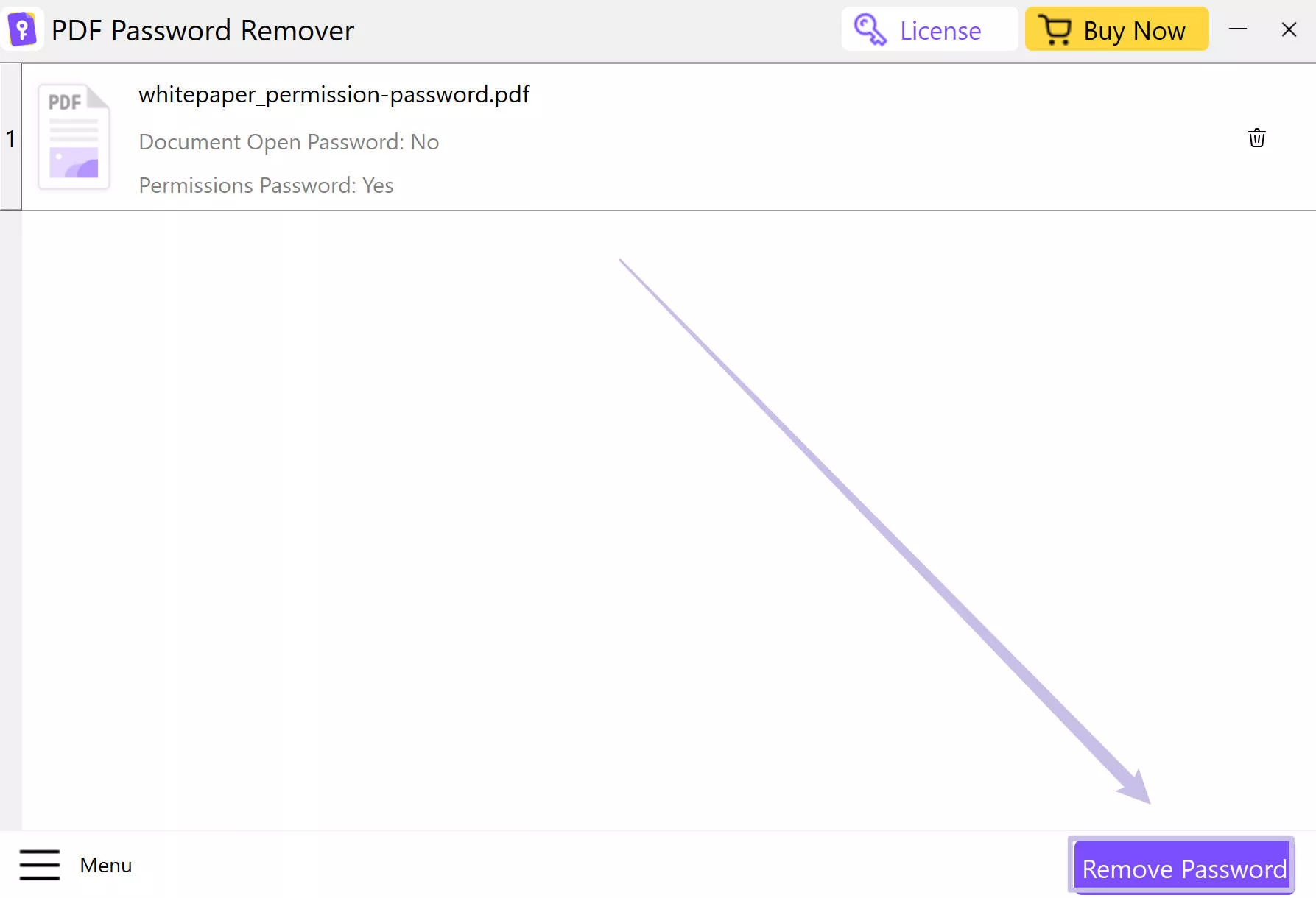
Neden 3: PDF Görüntüleyiciniz Vurgulamaya İzin Vermiyor
PDF dosyalarında metni vurgulayamamanızın bir diğer nedeni de kullandığınız PDF görüntüleyicisinin vurgulamaya izin vermemesi olabilir. Bunun nedeni ücretli bir sürüme ihtiyacınız olması, görüntüleyicinin güncel olmaması veya yazılımda bazı hatalar bulunması olabilir.
Çözüm 1: UPDF gibi ihtiyaç duyduğunuz yorumlama özelliklerine sahip bir PDF görüntüleyici veya düzenleyici kullanın. UPDF'yi bugün indirebilirsiniz - vurgulama, yorumlama, açıklama ekleme ve daha fazlası için mevcut en iyi PDF düzenleyici . Bu son teknoloji platformu iş, çalışma veya eğlence için temel PDF düzenleyiciniz olarak kullanın. Güzel ve modern bir kullanıcı arayüzü ve süper hızlı işlem hızıyla, tüm PDF düzenleme ihtiyaçlarınız için ihtiyacınız olan tek araçtır.
Windows • macOS • iOS • Android %100 güvenli
Çözüm 2 : "PDF vurgulanamıyor" sorununu gidermek için kullandığınız yazılımı en son sürüme güncelleyebilirsiniz. Örneğin, Adobe Acrobat kullanıyorsanız ve bu sorunla karşılaşıyorsanız, " Menü" > "Yardım" > "Güncellemeleri Kontrol Et " öğesine tıklayabilirsiniz. Varsa en son sürümü yükleyebilirsiniz.

Neden 4: PDF Formatı Doğru Değil
Bazen PDF'niz PDF formatındadır ancak bazı öğeler doğru değildir. Bu durumda, yazdırma özelliklerine sahip doğru PDF formatına dönüştürmeniz gerekebilir.
Çözüm : UPDF'yi PDF'e yazdırmak için kullanabilirsiniz çünkü UPDF bu özellik için ücretsizdir. Aşağıdaki düğmeden UPDF'yi indirin, UPDF ile açın, " Dosya" > "Yazdır " > yazıcı olarak " Microsoft Print to PDF " öğesini seçin. Ardından, kaydedilecek konumu seçmek ve adlandırmak için " Yazdır " düğmesine tıklayın . İşlem tamamlandığında, PDF'yi açabilir ve tekrar çalışıp çalışmadığını kontrol edebilirsiniz.
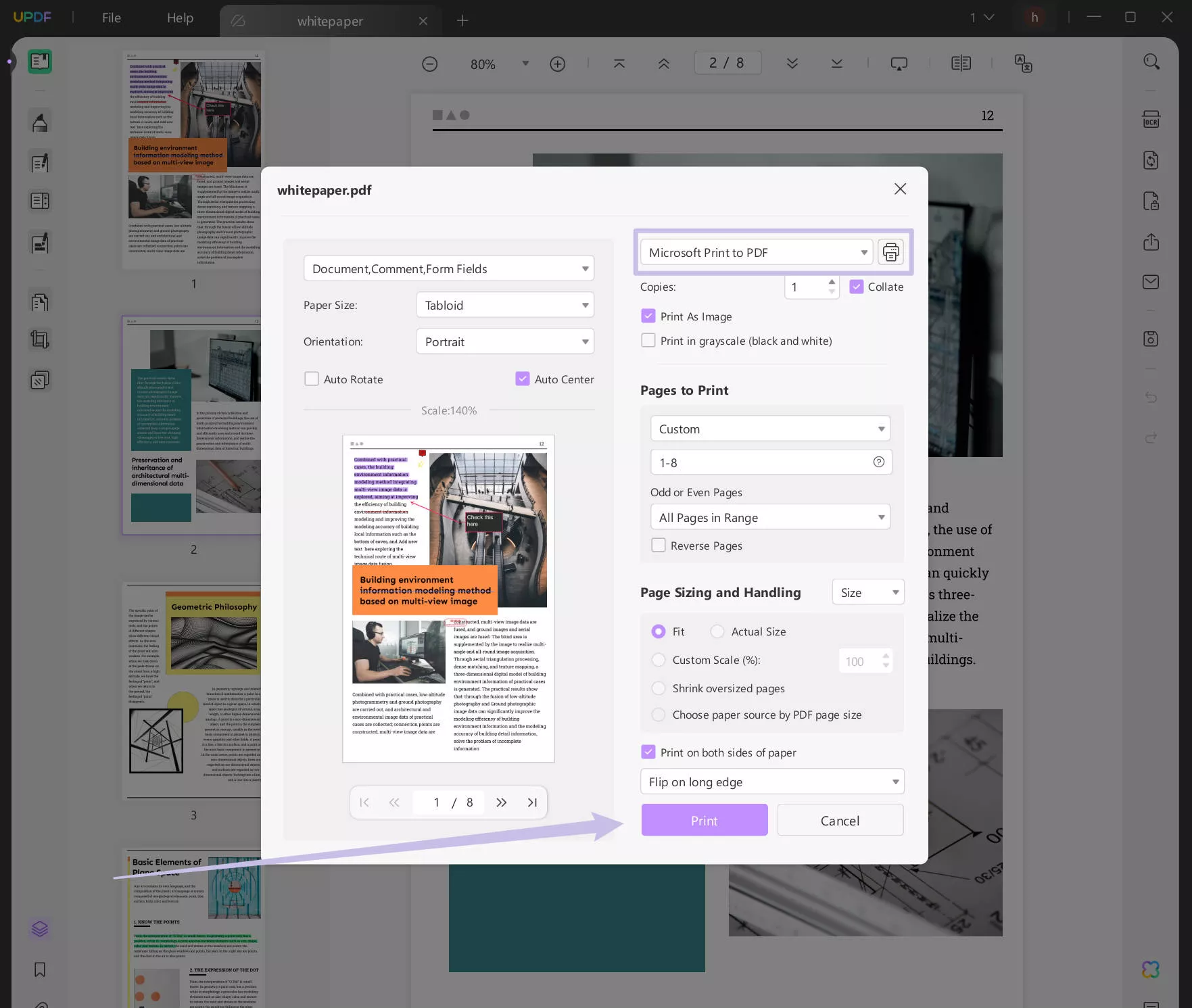
Windows • macOS • iOS • Android %100 güvenli
Neden 5: Belge Bozulmuş
Yukarıdaki yöntemlerden herhangi birini kullanarak PDF vurgulama sorununuzu çözemiyorsanız, dosyanız bozulmuş olabilir. Bu, özellikle PDF'yi güvenilir olmayan bir kaynaktan indirdiyseniz olasıdır.
Çözüm: PDF belgelerini vurgulayamıyorsanız, dosyayı farklı bir kaynaktan tekrar indirmeyi deneyin veya yardım için dosya yazarıyla iletişime geçin. Ya da bozuk PDF'yi onarmak için buradaki kılavuzu takip edebilir ve "PDF vurgulanamıyor" sorununu çözüp çözemeyeceğini görebilirsiniz.
Bonus İpucu: PDF'de Metni Vurgulayamama Sorununu Çözmek İçin Hepsi Bir Arada PDF Düzenleme Çözümü
PDF belgelerinde sık sık metin vurgulamanız veya başka açıklamalar yapmanız gerekiyorsa, UPDF gibi bir PDF düzenleme yazılımının araç setinize faydalı bir ekleme olduğunu görebilirsiniz. Aşağıdaki düğmeye tıklayıp kendi başınıza deneyebilirsiniz.
Windows • macOS • iOS • Android %100 güvenli
Dipnot
PDF belgenizi vurgulamak veya yorumlamak için UPDF'nin açıklama özelliğini kullanacaksınız. Bunu kullanmak belgenizi daha okunabilir hale getirebilir ve metnin önemli kısımlarının geri kalanından öne çıkmasını sağlayabilir. Bu kullanışlı aracı kullanarak PDF'nizi etiketler, damgalar, imzalar ve daha fazlasıyla açıklayabilirsiniz. UPDF'nin açıklama özellikleri hakkında daha fazla bilgi edinmek için aşağıdaki videoyu izleyebilirsiniz
Düzenleme
UPDF yazılımıyla, gerçek metin, resimler, bağlantılar, arka plan, filigranlar, başlıklar ve altbilgiler dahil olmak üzere PDF belgenizin herhangi bir bölümünü düzenleyebilirsiniz. Bu, PDF'nizin herhangi bir öğesini kolayca ve hızlı bir şekilde değiştirebileceğiniz anlamına gelir.

OCR teknolojisi
UPDF'nin Optik Karakter Tanıma (OCR) teknolojisiyle taranmış PDF belgelerini gerçek metin belgelerine dönüştürebilir, bu da düzenleme ve vurgulama erişimini açar. Müşterilerinizden, iş arkadaşlarınızdan veya arkadaşlarınızdan ve ailenizden gelen belgeleri sık sık tarıyorsanız, bu özelliği paha biçilmez bulacaksınız.

Sıkıştırma ve Dönüştürme
Bazen büyük PDF dosyalarını paylaşmak veya yüklemek can sıkıcı olabilir. UPDF'nin gelişmiş sıkıştırma aracını kullanarak belgenizi sıkıştırmak veya düzleştirmek genellikle iyi bir fikirdir. Ayrıca PDF dosyanızı PNG ve Microsoft Word gibi diğer popüler biçimlere kolayca ve hızlıca dönüştürebilirsiniz.
GÜNCELLEME AI
PDF belgenizdeki metni özetlemek, açıklamak veya çevirmek istiyorsanız daha fazla aramayın! UPDF Yapay Zeka (AI), kişisel asistanınızdır. Bu gelişmiş özellik, büyük bilgi bloklarını sindirmenize, paylaşmak için özetlemenize veya uluslararası olarak paylaşabilmeniz için çevirmenize yardımcı olabilir.
Windows • macOS • iOS • Android %100 güvenli
PDF Metni Vurgulayamıyor Hakkında SSS
PDF'de metni vurgulamayı nasıl etkinleştiririm?
PDF belgelerinde metni vurgulamayı UPDF gibi yeni bir PDF görüntüleyici yükleyerek ve OCR teknolojisini kullanarak veya düzenleme izni için PDF'nin yazarıyla iletişime geçerek etkinleştirebilirsiniz. Taranmış PDF'yi nasıl vurgulayacağınız hakkında daha fazla ayrıntıyı burada bulabilirsiniz.
Acrobat'ta PDF'deki metni neden vurgulayamıyorum?
Acrobat'ta PDF belgelerindeki metni vurgulayamamanızın beş yaygın nedeni vardır:
- Vurgulamaya çalıştığınız PDF taranmış bir belgedir;
- Dosya güvenli veya korumalıdır;
- Dosya şifrelenmiştir ve mobil cihazlarda düzenlenemez;
- Acrobat PDF görüntüleyiciniz düzenlemeye izin vermiyor; veya
- Dosya bozulmuş.
Önizlemede neden metin seçemiyorum?
Önizlemede metin seçememenizin en yaygın nedeni, PDF belgenizin gerçek metin içermemesi, PDF'nin taranmış bir görüntüsü olmasıdır. Taranan bir belgedeki metni seçmek için önce UPDF'nin OCR özelliğini kullanarak onu gerçek metne dönüştürmeniz gerekir.
Önizlemede vurgulamayı nasıl açabilirim?
Önizlemede vurgulamayı nasıl açacağınız aşağıda açıklanmıştır:
- Sağ tıklayarak ve 'Önizleme ile Aç'ı seçerek belgenizi açın.
- Sayfanın sağ üst köşesinden vurgulayıcı kalem simgesini seçin.
- Vurgulamak istediğiniz metni seçin ve uygulayın.
- Düzenlemeleri saklamak için belgenizi kaydedin.
Mac'im neden metni vurgulamama izin vermiyor?
Mac'iniz metni vurgulamanıza izin vermiyor olabilir çünkü 'Metin Seçimi' aracı seçili değil veya PDF'niz parola korumalı. Araçlar → Metin Seçimi'ni seçin ve ardından metninizi gerektiği gibi vurgulayın. Bu işe yaramazsa, parolayı istemek için belgenin yazarıyla iletişime geçin.
Çözüm
Artık PDF belgelerinizdeki vurgulama sorunlarınızı giderebilirsiniz. PDF'niz parola korumalı, taranmış veya şifrelenmiş olsun, artık metni başarıyla vurgulama bilgisine sahipsiniz. PDF düzenlemeyle ilgili her şey için tek adresiniz UPDF. PDF açıklama, düzenleme, AI ve OCR'nin gücünü açığa çıkarmak için UPDF yazılımını bugün ücretsiz deneme sürümüyle indirin.
Windows • macOS • iOS • Android %100 güvenli
 UPDF
UPDF
 UPDF için Windows
UPDF için Windows UPDF Mac için
UPDF Mac için iPhone/iPad için UPDF
iPhone/iPad için UPDF UPDF için Android
UPDF için Android UPDF AI Online
UPDF AI Online UPDF Sign
UPDF Sign PDF Düzenle
PDF Düzenle PDF Not Ekle
PDF Not Ekle PDF Oluştur
PDF Oluştur PDF Formu
PDF Formu Linkleri Düzenle
Linkleri Düzenle PDF Dönüştür
PDF Dönüştür OCR
OCR PDF → Word
PDF → Word PDF → Görsel
PDF → Görsel PDF → Excel
PDF → Excel PDF Düzenle
PDF Düzenle PDF Birleştir
PDF Birleştir PDF Böl
PDF Böl PDF Kırp
PDF Kırp PDF Döndür
PDF Döndür PDF Koru
PDF Koru PDF İmzala
PDF İmzala PDF Düzenle
PDF Düzenle PDF Temizle
PDF Temizle Güvenliği Kaldır
Güvenliği Kaldır PDF Oku
PDF Oku UPDF Bulut
UPDF Bulut PDF Sıkıştır
PDF Sıkıştır PDF Yazdır
PDF Yazdır Toplu İşlem
Toplu İşlem UPDF AI Hakkında
UPDF AI Hakkında UPDF AI Çözümleri
UPDF AI Çözümleri Yapay Zeka Kullanım Kılavuzu
Yapay Zeka Kullanım Kılavuzu UPDF AI Hakkında Sıkça Sorulan Sorular
UPDF AI Hakkında Sıkça Sorulan Sorular PDF'yi Özetle
PDF'yi Özetle PDF'yi Çevir
PDF'yi Çevir PDF'yi açıkla
PDF'yi açıkla PDF ile sohbet edin
PDF ile sohbet edin Yapay Zeka ile Sohbet
Yapay Zeka ile Sohbet Görüntü ile sohbet
Görüntü ile sohbet PDF'den Zihin Haritasına
PDF'den Zihin Haritasına Akademik Araştırma
Akademik Araştırma Makale Arama
Makale Arama Yapay Zeka Düzeltici
Yapay Zeka Düzeltici Yapay Zeka Yazarı
Yapay Zeka Yazarı Yapay Zeka Ödev Yardımcısı
Yapay Zeka Ödev Yardımcısı Yapay Zeka Test Oluşturucu
Yapay Zeka Test Oluşturucu Yapay Zeka Matematik Çözücü
Yapay Zeka Matematik Çözücü PDF to Word
PDF to Word PDF to Excel
PDF to Excel PDF to PowerPoint
PDF to PowerPoint Kullanıcı Kılavuzu
Kullanıcı Kılavuzu UPDF Püf Noktaları
UPDF Püf Noktaları Sıkça Sorulan Sorular
Sıkça Sorulan Sorular UPDF Yorumları
UPDF Yorumları İndirme Merkezi
İndirme Merkezi Blog
Blog Haber Merkezi
Haber Merkezi Teknik Özellikler
Teknik Özellikler Güncellemeler
Güncellemeler UPDF vs. Adobe Acrobat
UPDF vs. Adobe Acrobat UPDF vs. Foxit
UPDF vs. Foxit UPDF vs. PDF Expert
UPDF vs. PDF Expert








 Trkan Aydin
Trkan Aydin 

